 Att ansluta dina hörlurar trådlöst till din TV är ett bra sätt att njuta av dina favoritprogram, filmer och spel utan att störa andra.
Att ansluta dina hörlurar trådlöst till din TV är ett bra sätt att njuta av dina favoritprogram, filmer och spel utan att störa andra. du lever med, och du kan också göra ditt innehåll bättre än någonsin. Förutom att låta dig titta på TV i lugn och ro, kan du använda ett par hörlurar istället för att förlita dig på din TV:s inbyggda högtalare att du kan simulera ett hemmabiohögtalarsystem utan kostnad för en hemmabiohögtalare, soundbar, subwoofer och bakhögtalare.
Om ditt mål är att återskapa ett teatersystem behöver du rätt par hörlurar för jobbet.; Kolla in vår guide till de bästa hörlurarna för att titta på TV för våra toppval, men i teorin alla trådlösa hörlurar. Anständigt kommer att fungera perfekt. . bra om ditt mål är att titta på TV utan att störa andra. Dock,
det finns några problem med att ansluta hörlurarna via Bluetooth; du kanske märker en fördröjning mellan handlingen på skärmen och ljudet från dina hörlurar. För att undvika detta, välj
Trådlösa hörlurar som har den senaste Bluetooth-tekniken och stödjer latensreducerande teknologier som Qualcomms aptX Adaptive Codec.
Dessutom stöder inte alla TV-apparater Bluetooth-anslutning, även om du kan komma runt detta problem genom att ha en kompatibel streamingstick, som Amazon Fire TV Stick, eller genom att köpa en extern Bluetooth-sändare till din TV. Om du verkligen är orolig för latensproblem, vill du använda hörlurar som är speciellt utformade för att ansluta till en TV. Dessa hörlurar delas in i två huvudkategorier: modeller som kommunicerar med en Bluetooth-sändare som du sätter i din TV, och de som kommunicerar med en RF (radiofrekvens) basstation ansluten till din TV:s hörlursport. Oavsett vilket alternativ du väljer är det enkelt att ansluta hörlurar till din TV - här är allt du behöver veta.
Anslut trådlösa hörlurar till din TV via Bluetooth
Om din TV har Bluetooth är det enkelt att använda dina trådlösa hörlurar för att titta på TV: ställ bara dina hörlurar i ihopparningsläge och slå på Bluetooth på din TV.
Samsung
Samsung TV-apparater gör det enkelt att ansluta ett par Bluetooth-hörlurar (eller högtalare) till din TV, och är särskilt användbara för att komma ihåg anslutna enheter och återansluta dem när de sätts på igen. Här är vad du behöver göra för att ansluta hörlurar till Samsungs TV-apparater med företagets nuvarande TV-operativsystem. Tryck på "Hem"-knappen på din fjärrkontroll och välj "Inställningar Allmänt External Device Manager", "Input Device Manager", "Bluetooth Device List". Detta kommer att ställa in din TV för att söka efter Bluetooth-enheter i parningsläge.
Se till att de trådlösa hörlurarna eller Bluetooth-högtalaren är i ihopparningsläge och sedan visas den i avsnittet Bluetooth-enhetslista i TV-menyn. Välj dina hörlurar så visas ett meddelande som frågar om du vill para ihop de två enheterna. Bekräfta och klar. Därifrån, när du slår på hörlurarna medan TV:n är på, får du ett popup-meddelande i det högra hörnet av skärmen som frågar om du vill ansluta ljudet till hörlurarna. Detta kommer att stänga av TV-högtalarna och omdirigera allt ljud till den enhet du väljer.
Om du vill ta bort en Bluetooth-enhet, gå tillbaka till avsnittet Bluetooth-enhetslista, för muspekaren över headsetet, tryck på Redigera och ta sedan bort det.
Sony
Vi har upptäckt att det kan ta lite tid att ansluta ett Bluetooth-headset (och andra Bluetooth-enheter) till en Sony TV, så det krävs lite tålamod. Tryck först på "Hem"-knappen på din Sony-fjärrkontroll och gå till "inställningar", som indikeras av kugghjulslogotypen. Därifrån kan instruktionerna variera något beroende på modell, men du vill scrolla ner tills du hittar alternativet "Bluetooth Settings", som ibland finns i avsnittet "Nätverk" och tillbehör i menyn.
Se till att Bluetooth är aktiverat och tryck sedan på Lägg till enhet. Se till att enheten du ansluter till är i ihopparningsläge; detta identifieras vanligtvis av ett blinkande ljus. Oroa dig inte om det tar några minuter för din Sony TV att hitta dina hörlurar; vår Sony KD-49XE8396 tog ungefär fyra minuter att upptäcka enheten i vårt test. Hörlurarna ska visas på höger sida av skärmen; välj bara dem för att para ihop hörlurarna med din Sony TV.
Philips
Tyvärr stöder inte alla Philips TV-apparater Bluetooth-hörlurar eller högtalare. Kontrollera därför din TV-handbok för att ta reda på om din modell har Bluetooth-anslutning. Slå i så fall på dina trådlösa hörlurar och ställ dem i ihopparningsläge. Navigera sedan till "Alla inställningar" på din TV och tryck på "OK". "Välj trådlösa nätverk" och "Bluetooth Bluetooth-enhet", slutligen "OK". Sedan,
följ instruktionerna på skärmen för att para ihop dina hörlurar med din TV. Välj enhetstyp (hörlurar, subwoofer etc.), tryck på Nästa och tryck sedan på OK. Om din TV inte har Bluetooth-anslutning måste du antingen använda ett par trådbundna hörlurar (så länge den har en 3,5 mm ljudport på baksidan) eller köpa en extern Bluetooth-sändare för att ansluta till din bildskärm. .
LG
Att ansluta ett trådlöst headset till en LG TV är relativt enkelt, och ännu enklare tack vare enkelheten hos webOS-plattformen.. Gå till Inställningar (kugghjulsikon på LG Magic-fjärrkontrollen) Ljudutgång (ej i ljudläge) Bluetooth-enhet.
Tryck ned för att välja enhetslistan och din TV börjar söka efter Bluetooth-enheter, så se till att dina valda hörlurar är i ihopparningsläge. När du är ansluten bör ljudet spelas upp korrekt och du kommer att se en liten Bluetooth-ikon visas på skärmen när du ökar och minskar volymen.
Det finns också en Bluetooth-enhet + TV-högtalaralternativ för dem som vill ha lite mer vikt tillsammans med de inbyggda drivrutinerna i sitt set, även om detta är mer relevant för de som ansluter en soundbar än hörlurar för en person.
Panasonic
De flesta Panasonic TV-apparater stöder Bluetooth-parning. För att starta processen, tryck på menyknappen på din fjärrkontroll och gå sedan över till Konfigurera Bluetooth-konfigurationsenheter. Tryck sedan på Bluetooth-parningsknappen på dina trådlösa hörlurar för att se till att de är redo att ansluta till din TV. Dina hörlurar bör nu visas i enhetslistan på din TV. Tryck på OK - du bör se statusväxeln till Ansluten.
Många Panasonic TV-apparater låter dig ansluta flera ljudenheter samtidigt, så att ljud kan komma ut från både din soundbar och hörlurar. För att göra detta, gå till Bluetooth-inställningar Bluetooth-inställningar Ljudinställningar Ljudutgång. Observera att om du går den här vägen kommer du inte att kunna justera volymen på dina hörlurar med din TV-fjärrkontroll, bara med kontrollerna inbyggda i dina hörlurar.
TCL
Till skillnad från de andra modellerna på den här listan kan du inte använda en enkel meny för att para ihop dina trådlösa Bluetooth-hörlurar till en TCL-TV., men som tur är finns det ett annat, mindre känt sätt som är nästan lika enkelt.
Om din TCL TV använder Roku TV, ladda ner den kostnadsfria Roku-appen från Google Play eller Apple App Store, gå sedan till fliken Enheter och hitta din TCL TV i listan. När du har anslutit den till din telefon trycker du på headsetknappen på användargränssnittet och ljudet från TV:n kommer att spelas upp genom telefonens högtalare. Anslut din telefon via Bluetooth till ditt favoritpar trådlösa hörlurar och voila! Du bör nu kunna höra alla ljud på din TV genom dina hörlurar med hjälp av Roku-appen.
Om din TCL TV använder Android TV, det är inte många som gör det, följ instruktionerna ovan för TCL TV-modeller. Tryck först på "Hem"-knappen på din TCL-fjärrkontroll och gå till inställningar.
Hisense
På en Hisense-TV är det enkelt att para ihop ett Bluetooth-headset. Tryck på Meny på fjärrkontrollen och navigera sedan till Inställningar System Bluetooth Hantera utrustning. Ta sedan tag i din uppsättning Bluetooth-hörlurar och aktivera deras ihopkopplingsläge. Gå tillbaka till TV:n och dina Bluetooth-hörlurar bör visas på skärmen. Använd fjärrkontrollen för att välja dem och du är parad. Nästa gång du slår på din Hisense TV kommer det att ta en sekund eller två för ljudet att byta från standardljudutgången till dina hörlurar (om du har dem på). Om dina hörlurar inte är påslagna kommer ljudet att överföras via standardljudutgången tills du slår på dem. Omvänt, om du använder hörlurar och sedan stänger av dem, kommer TV:n automatiskt att återgå till standardljudutgången.
Anslut trådlösa hörlurar till streamingenheter
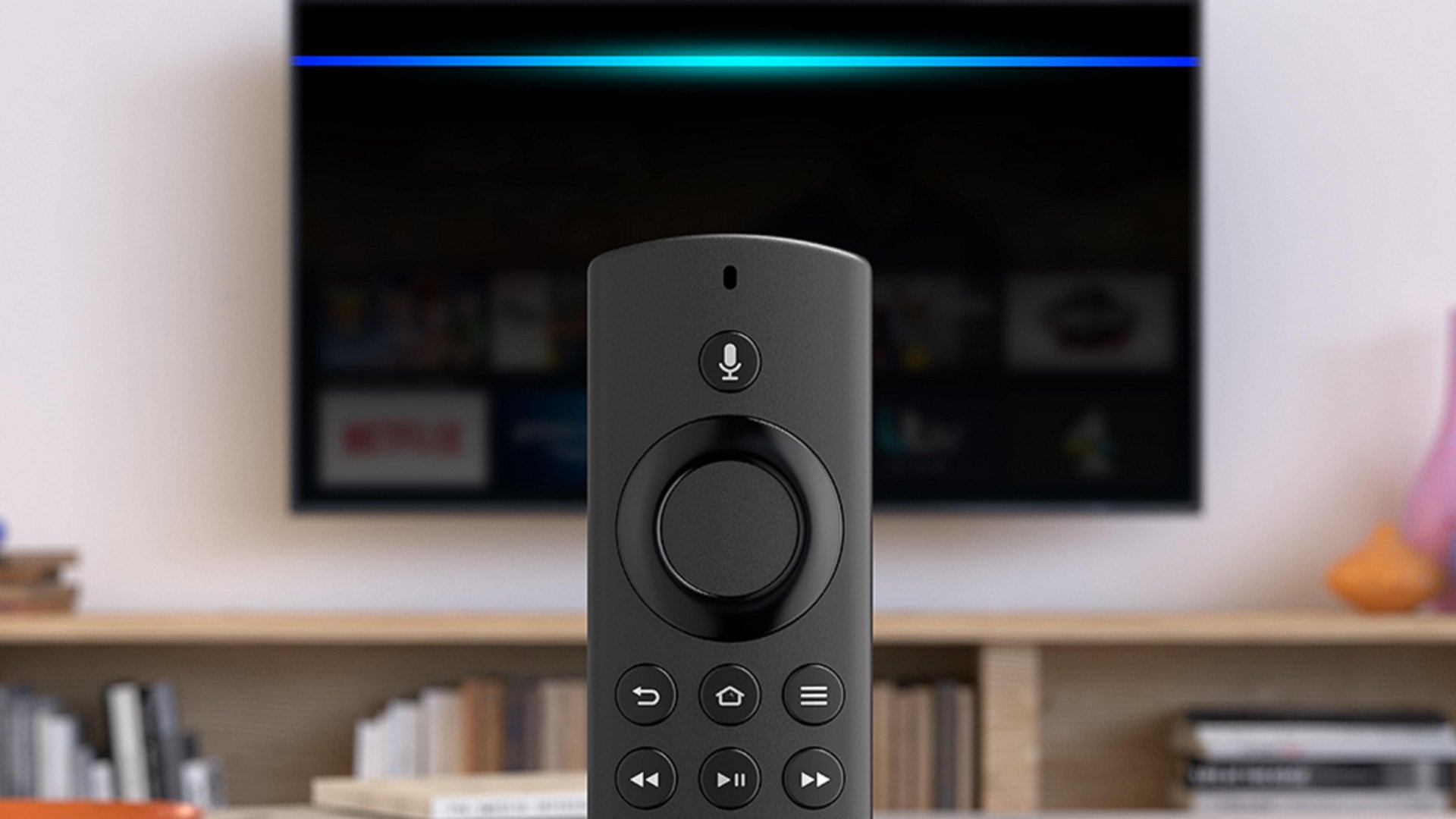
(Bildkredit: Amazon)
Om du har en strömningsenhet som Amazon Fire TV, eller en smart TV som använder Fire TV-plattformen, kan du ansluta Bluetooth-enheter, inklusive tangentbord, spelkontroller och hörlurar. Öppna bara menyn Inställningar Bluetooth-enheter och kontroller Andra enheter Lägg till ny enhet. Sätt sedan dina trådlösa hörlurar i parningsläge; ska visas på skärmen. När du har valt dem kommer ljudet från din TV att flöda genom dina hörlurar.
För Android TV och Google TV-enheter, oavsett om det är en smart TV eller en streamingenhet som TiVo Stream 4K, gå till Inställningar Fjärrkontroll och tillbehör Lägg till tillbehör. Sätt dina hörlurar i parningsläge och välj dem när de visas på skärmen.
För Roku-TV och streamingenheter är det lite knepigare eftersom de inte har inbyggt Bluetooth.. Du kan dock använda en funktion som heter Private Listening, som strömmar ljud från din TV till din smartphone eller surfplatta via Roku-appen, varefter du kan ansluta ett par trådbundna hörlurar till din enhet.
Vissa Roku-enheter kommer med en fjärrkontroll som har en 3.5 mm hörlursport, vilket innebär att du kan koppla in dina hörlurar för att använda privat lyssning utan din smartphone.
Använder dedikerade hörlurar för tv

(Bildkredit: Ted Kritsonis)
Om du verkligen vill undvika latensproblem och vill ha filmiskt ljud, förmodligen är din bästa insats att välja ett par trådlösa hörlurar som hjälper dig hela tiden.
 Att ansluta dina hörlurar trådlöst till din TV är ett bra sätt att njuta av dina favoritprogram, filmer och spel utan att störa andra. du lever med, och du kan också göra ditt innehåll bättre än någonsin. Förutom att låta dig titta på TV i lugn och ro, kan du använda ett par hörlurar istället för att förlita dig på din TV:s inbyggda högtalare att du kan simulera ett hemmabiohögtalarsystem utan kostnad för en hemmabiohögtalare, soundbar, subwoofer och bakhögtalare.
Om ditt mål är att återskapa ett teatersystem behöver du rätt par hörlurar för jobbet.; Kolla in vår guide till de bästa hörlurarna för att titta på TV för våra toppval, men i teorin alla trådlösa hörlurar. Anständigt kommer att fungera perfekt. . bra om ditt mål är att titta på TV utan att störa andra. Dock, det finns några problem med att ansluta hörlurarna via Bluetooth; du kanske märker en fördröjning mellan handlingen på skärmen och ljudet från dina hörlurar. För att undvika detta, välj Trådlösa hörlurar som har den senaste Bluetooth-tekniken och stödjer latensreducerande teknologier som Qualcomms aptX Adaptive Codec.
Dessutom stöder inte alla TV-apparater Bluetooth-anslutning, även om du kan komma runt detta problem genom att ha en kompatibel streamingstick, som Amazon Fire TV Stick, eller genom att köpa en extern Bluetooth-sändare till din TV. Om du verkligen är orolig för latensproblem, vill du använda hörlurar som är speciellt utformade för att ansluta till en TV. Dessa hörlurar delas in i två huvudkategorier: modeller som kommunicerar med en Bluetooth-sändare som du sätter i din TV, och de som kommunicerar med en RF (radiofrekvens) basstation ansluten till din TV:s hörlursport. Oavsett vilket alternativ du väljer är det enkelt att ansluta hörlurar till din TV - här är allt du behöver veta.
Att ansluta dina hörlurar trådlöst till din TV är ett bra sätt att njuta av dina favoritprogram, filmer och spel utan att störa andra. du lever med, och du kan också göra ditt innehåll bättre än någonsin. Förutom att låta dig titta på TV i lugn och ro, kan du använda ett par hörlurar istället för att förlita dig på din TV:s inbyggda högtalare att du kan simulera ett hemmabiohögtalarsystem utan kostnad för en hemmabiohögtalare, soundbar, subwoofer och bakhögtalare.
Om ditt mål är att återskapa ett teatersystem behöver du rätt par hörlurar för jobbet.; Kolla in vår guide till de bästa hörlurarna för att titta på TV för våra toppval, men i teorin alla trådlösa hörlurar. Anständigt kommer att fungera perfekt. . bra om ditt mål är att titta på TV utan att störa andra. Dock, det finns några problem med att ansluta hörlurarna via Bluetooth; du kanske märker en fördröjning mellan handlingen på skärmen och ljudet från dina hörlurar. För att undvika detta, välj Trådlösa hörlurar som har den senaste Bluetooth-tekniken och stödjer latensreducerande teknologier som Qualcomms aptX Adaptive Codec.
Dessutom stöder inte alla TV-apparater Bluetooth-anslutning, även om du kan komma runt detta problem genom att ha en kompatibel streamingstick, som Amazon Fire TV Stick, eller genom att köpa en extern Bluetooth-sändare till din TV. Om du verkligen är orolig för latensproblem, vill du använda hörlurar som är speciellt utformade för att ansluta till en TV. Dessa hörlurar delas in i två huvudkategorier: modeller som kommunicerar med en Bluetooth-sändare som du sätter i din TV, och de som kommunicerar med en RF (radiofrekvens) basstation ansluten till din TV:s hörlursport. Oavsett vilket alternativ du väljer är det enkelt att ansluta hörlurar till din TV - här är allt du behöver veta.
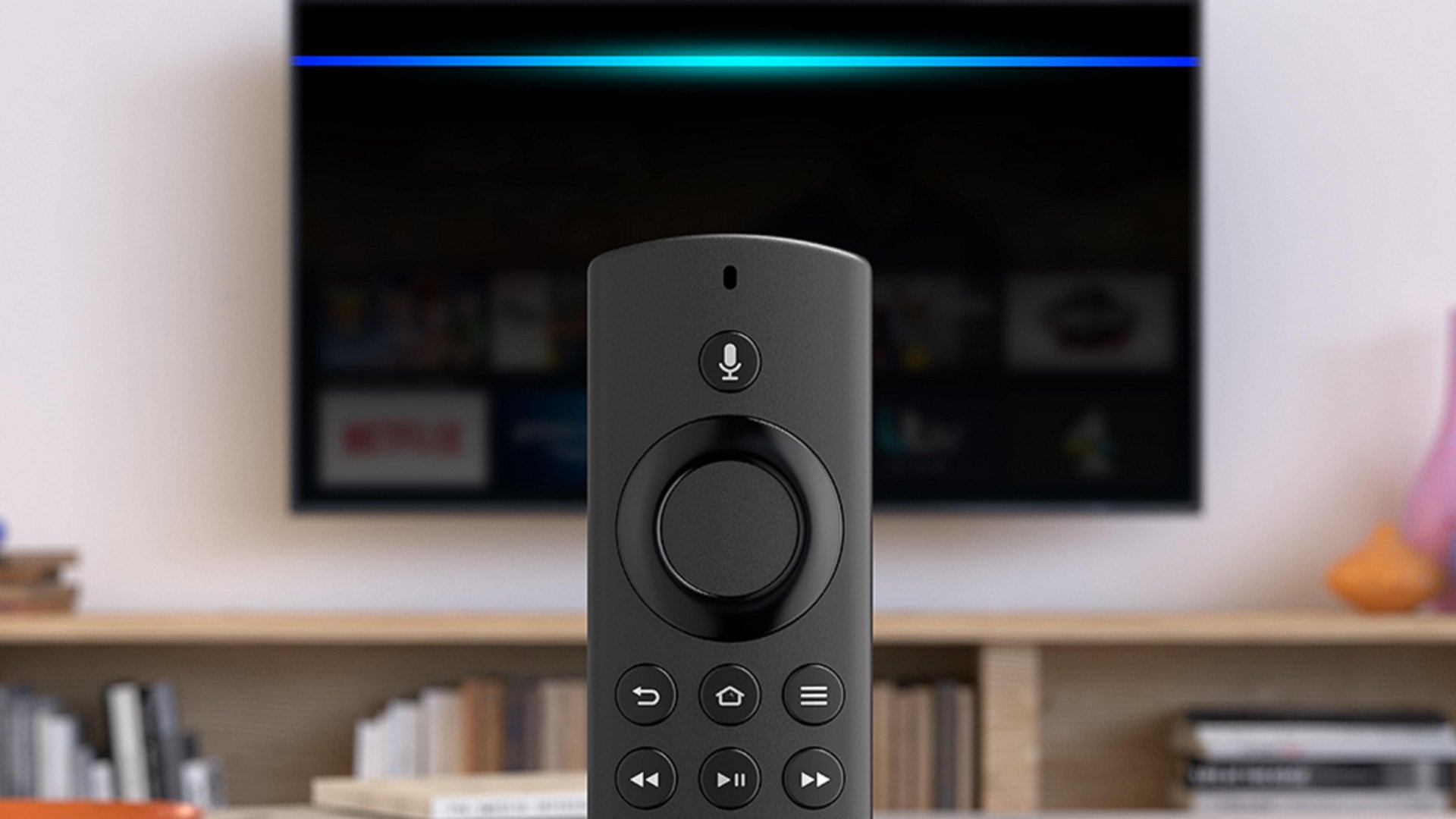 (Bildkredit: Amazon)
Om du har en strömningsenhet som Amazon Fire TV, eller en smart TV som använder Fire TV-plattformen, kan du ansluta Bluetooth-enheter, inklusive tangentbord, spelkontroller och hörlurar. Öppna bara menyn Inställningar Bluetooth-enheter och kontroller Andra enheter Lägg till ny enhet. Sätt sedan dina trådlösa hörlurar i parningsläge; ska visas på skärmen. När du har valt dem kommer ljudet från din TV att flöda genom dina hörlurar.
För Android TV och Google TV-enheter, oavsett om det är en smart TV eller en streamingenhet som TiVo Stream 4K, gå till Inställningar Fjärrkontroll och tillbehör Lägg till tillbehör. Sätt dina hörlurar i parningsläge och välj dem när de visas på skärmen.
För Roku-TV och streamingenheter är det lite knepigare eftersom de inte har inbyggt Bluetooth.. Du kan dock använda en funktion som heter Private Listening, som strömmar ljud från din TV till din smartphone eller surfplatta via Roku-appen, varefter du kan ansluta ett par trådbundna hörlurar till din enhet.
Vissa Roku-enheter kommer med en fjärrkontroll som har en 3.5 mm hörlursport, vilket innebär att du kan koppla in dina hörlurar för att använda privat lyssning utan din smartphone.
(Bildkredit: Amazon)
Om du har en strömningsenhet som Amazon Fire TV, eller en smart TV som använder Fire TV-plattformen, kan du ansluta Bluetooth-enheter, inklusive tangentbord, spelkontroller och hörlurar. Öppna bara menyn Inställningar Bluetooth-enheter och kontroller Andra enheter Lägg till ny enhet. Sätt sedan dina trådlösa hörlurar i parningsläge; ska visas på skärmen. När du har valt dem kommer ljudet från din TV att flöda genom dina hörlurar.
För Android TV och Google TV-enheter, oavsett om det är en smart TV eller en streamingenhet som TiVo Stream 4K, gå till Inställningar Fjärrkontroll och tillbehör Lägg till tillbehör. Sätt dina hörlurar i parningsläge och välj dem när de visas på skärmen.
För Roku-TV och streamingenheter är det lite knepigare eftersom de inte har inbyggt Bluetooth.. Du kan dock använda en funktion som heter Private Listening, som strömmar ljud från din TV till din smartphone eller surfplatta via Roku-appen, varefter du kan ansluta ett par trådbundna hörlurar till din enhet.
Vissa Roku-enheter kommer med en fjärrkontroll som har en 3.5 mm hörlursport, vilket innebär att du kan koppla in dina hörlurar för att använda privat lyssning utan din smartphone.
 (Bildkredit: Ted Kritsonis)
Om du verkligen vill undvika latensproblem och vill ha filmiskt ljud, förmodligen är din bästa insats att välja ett par trådlösa hörlurar som hjälper dig hela tiden.
(Bildkredit: Ted Kritsonis)
Om du verkligen vill undvika latensproblem och vill ha filmiskt ljud, förmodligen är din bästa insats att välja ett par trådlösa hörlurar som hjälper dig hela tiden.